PS怎么设计一款冰冷的金属光泽质感的图标?
今天我们主要使用ps制作一款尽速质感的图标,主要涉及到金属拉丝效果和立体感的刻画,下面我们就来看看详细的教程,最终效果:

老规矩,先来分析一下。这里我们主要分为二个部分:底座、图标,其它问题都不大,主要是底部框架部分、需要用到多个图层来表现图标的立体感,骚年分析完已经成功一半了,离成功还会远么,噢耶!!!

步骤一:
首先新建画布800px*800px画布,命名为质感图标,为背景添加图层样式。




步骤二:
使用圆角矩形工具、绘制一个450px*540px圆角半径为90px底座,并为它添加图层样式。



步骤三:
高逼格的底座一下就出来了,有木有!!!接下来继续使用圆角矩形工具、绘制一个390px*390px圆角半径为90px的形状,命名为底座-2,并为它添加图层样式。




步骤四:
为底座-2添加金属拉丝效果,新建图层填充#9f9f9f,添加杂色执行动感模糊命令,并创建剪贴蒙版,调整不透明度。




步骤五:
复制金属拉丝,ctrl+t旋转90度,并依次创建剪贴蒙版。

步骤六:
现在我们绘制内框位置,绘制两个圆角矩形,大小分别为450px,390px圆角半径为90px,合并形状选择路径选择工具,选中内框减去顶层形状,并添加图层样式。





步骤七:
我们为内框添加金属拉丝效果吧,复制内框图层清除图层样式。获取选区其它操作方式如上,并调整不透明度。




步骤八:
现在继续绘制一个顶部渐变,选择圆角矩形工具绘制一个390px圆角半径为90px的形状,绘制完成后复制,命名为顶部渐变。


步骤九:
将顶部渐变复制向下移动15px,并合并两个形状,选择路径选择工具,选中内框减去顶层形状,将底座渐变叠加图层样式复制,移动色标位置即可,并添加投影图层样式。






步骤十:
现在我们来绘制最后一个图标吧,用自定义形状工具绘制一个172px的形状,并旋转45度,最后添加图层样式就完成这个案例了哦。






以上就是ps这几一款金属app图标的教程,希望大家能喜欢,请继续关注脚本之家。
版权申明:本文原创作者“ui专家觅李”,感谢“ui专家觅李”的原创经验分享!
相关推荐:
相关文章
 本教程教脚本之家的文字特效学习者巧用PS图层样式制作金属质感的黄金立体字的方法,教程篇幅不长,打造的黄金立体字却非常炫酷,有很强的立体感,这种字体在海报设计中会经2017-08-20
本教程教脚本之家的文字特效学习者巧用PS图层样式制作金属质感的黄金立体字的方法,教程篇幅不长,打造的黄金立体字却非常炫酷,有很强的立体感,这种字体在海报设计中会经2017-08-20 ps怎么绘制金属质感的音乐APP图标?想要做一款图标,该怎么制作呢?下面我们就来看看ps绘制金属图标的教程,很简单,需要的朋友可以参考下2017-08-09
ps怎么绘制金属质感的音乐APP图标?想要做一款图标,该怎么制作呢?下面我们就来看看ps绘制金属图标的教程,很简单,需要的朋友可以参考下2017-08-09 最近,很多网友问小编怎样利用ps制作金属拉丝效果?今天脚本之家小编就给大家带来Photoshop绘制金属拉丝质感麦克风图标教程,以麦克风图标的制作过程,手把手教大家金属拉2017-07-31
最近,很多网友问小编怎样利用ps制作金属拉丝效果?今天脚本之家小编就给大家带来Photoshop绘制金属拉丝质感麦克风图标教程,以麦克风图标的制作过程,手把手教大家金属拉2017-07-31 这篇教程教脚本之家的photoshop教程学习者使用PS制作一个金属感与木质感结合的复古老式转盘电话机,教程制作的老式电话机非常逼真,但内容有点长,难度也比较大,有能力和2017-07-27
这篇教程教脚本之家的photoshop教程学习者使用PS制作一个金属感与木质感结合的复古老式转盘电话机,教程制作的老式电话机非常逼真,但内容有点长,难度也比较大,有能力和2017-07-27 今日,有网友问小编如何绘制钢铁侠?今天脚本之家小编教大家在ps使用数字绘画技术从零开始绘制金属质感的钢铁侠的方法,教程绘制的钢铁侠比较完整,有头,有身子,非常的逼2017-07-13
今日,有网友问小编如何绘制钢铁侠?今天脚本之家小编教大家在ps使用数字绘画技术从零开始绘制金属质感的钢铁侠的方法,教程绘制的钢铁侠比较完整,有头,有身子,非常的逼2017-07-13 这篇教程教脚本之家的标志logo学习者们使用PS制作一枚金属质感的死侍LOGO的方法,教程打造的死侍LOGO非常帅气逼真,难度不大,主要用到图层样式和剪切蒙版,喜欢的朋友跟着2017-07-12
这篇教程教脚本之家的标志logo学习者们使用PS制作一枚金属质感的死侍LOGO的方法,教程打造的死侍LOGO非常帅气逼真,难度不大,主要用到图层样式和剪切蒙版,喜欢的朋友跟着2017-07-12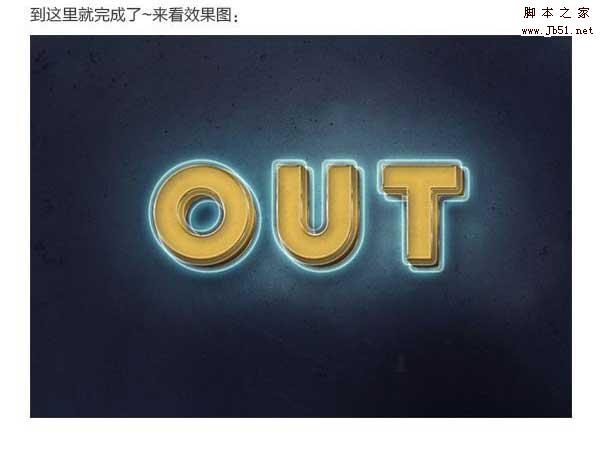 这篇教程教脚本之家的文字特效学习者们如何使用Photoshop制作复古风金属质感的发光立体字的方法,教程主要通过图层样式来完成发光立体字的制作,过程比较详细,推荐到脚本2017-07-04
这篇教程教脚本之家的文字特效学习者们如何使用Photoshop制作复古风金属质感的发光立体字的方法,教程主要通过图层样式来完成发光立体字的制作,过程比较详细,推荐到脚本2017-07-04 PS怎么设计一个立体金属感的雕刻字体?ps中想要制作一个很有金属冷质感的立体文字,该怎么制作呢?下面我们就来看看详细的教程,很简单,需要的朋友可以参考下2017-07-03
PS怎么设计一个立体金属感的雕刻字体?ps中想要制作一个很有金属冷质感的立体文字,该怎么制作呢?下面我们就来看看详细的教程,很简单,需要的朋友可以参考下2017-07-03 PS怎么设计一款金属百度的文字效果?想要设计一款闪闪发亮的金属字,该怎么设计呢?下面我们就来看看详细的制作教程,需要的朋友可以参考下2017-07-02
PS怎么设计一款金属百度的文字效果?想要设计一款闪闪发亮的金属字,该怎么设计呢?下面我们就来看看详细的制作教程,需要的朋友可以参考下2017-07-02 这篇教程教脚本之家的文字特效学习者使用Photoshop图层样式制作黄金质感的金属艺术字的方法,教程的过程讲解非常的详细,主要使用图层样式来完成,感兴趣的朋友可以一起来2017-07-01
这篇教程教脚本之家的文字特效学习者使用Photoshop图层样式制作黄金质感的金属艺术字的方法,教程的过程讲解非常的详细,主要使用图层样式来完成,感兴趣的朋友可以一起来2017-07-01









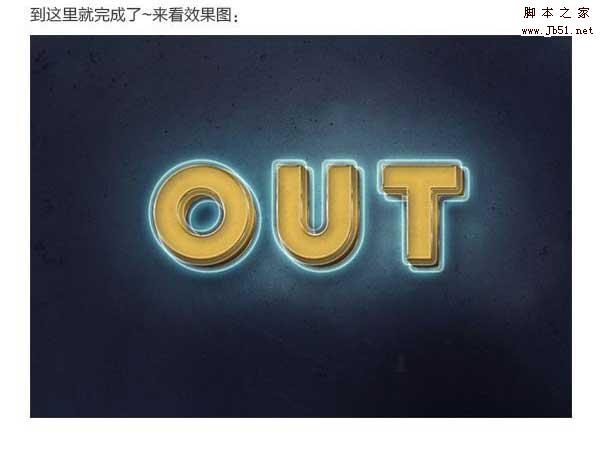



最新评论